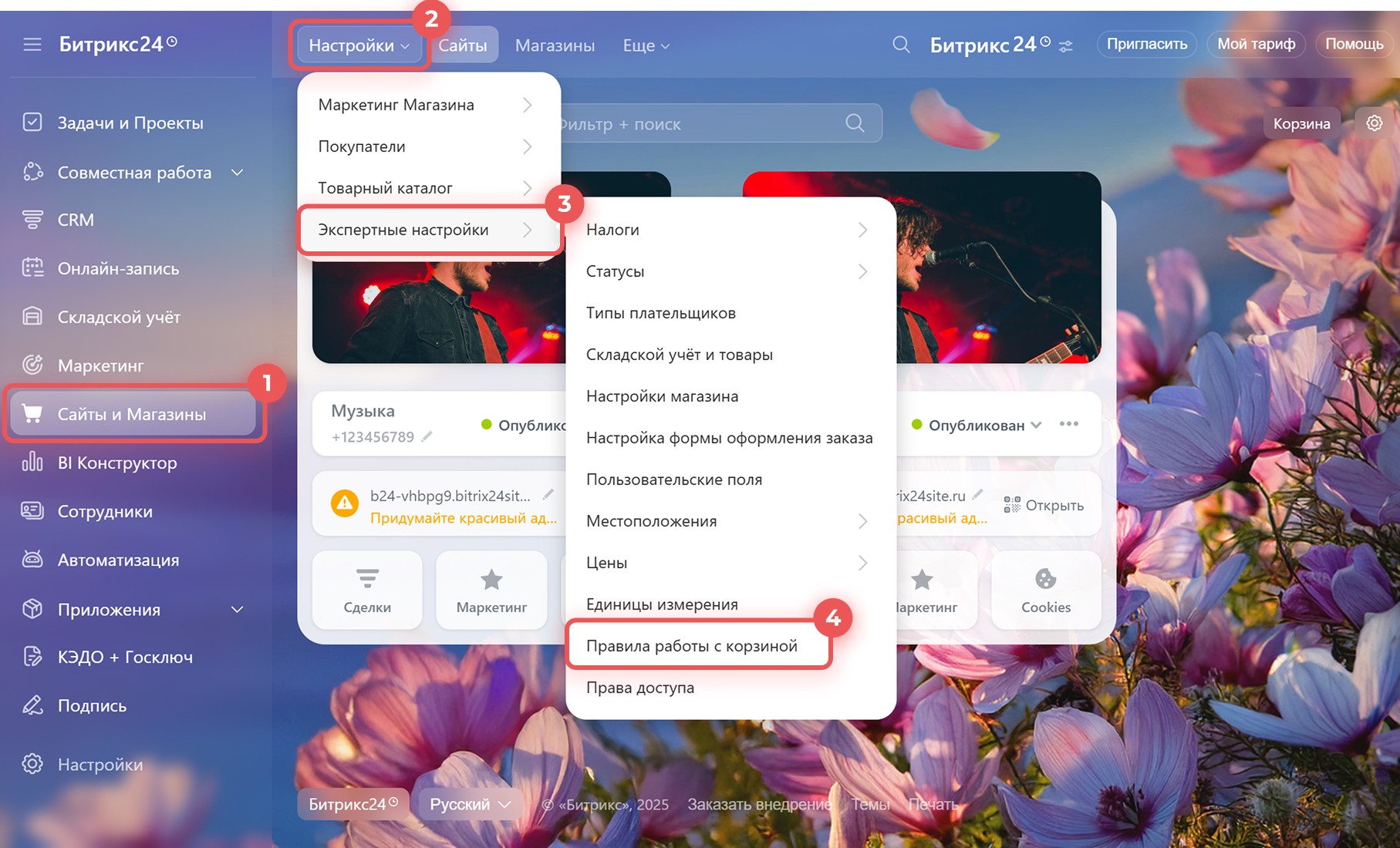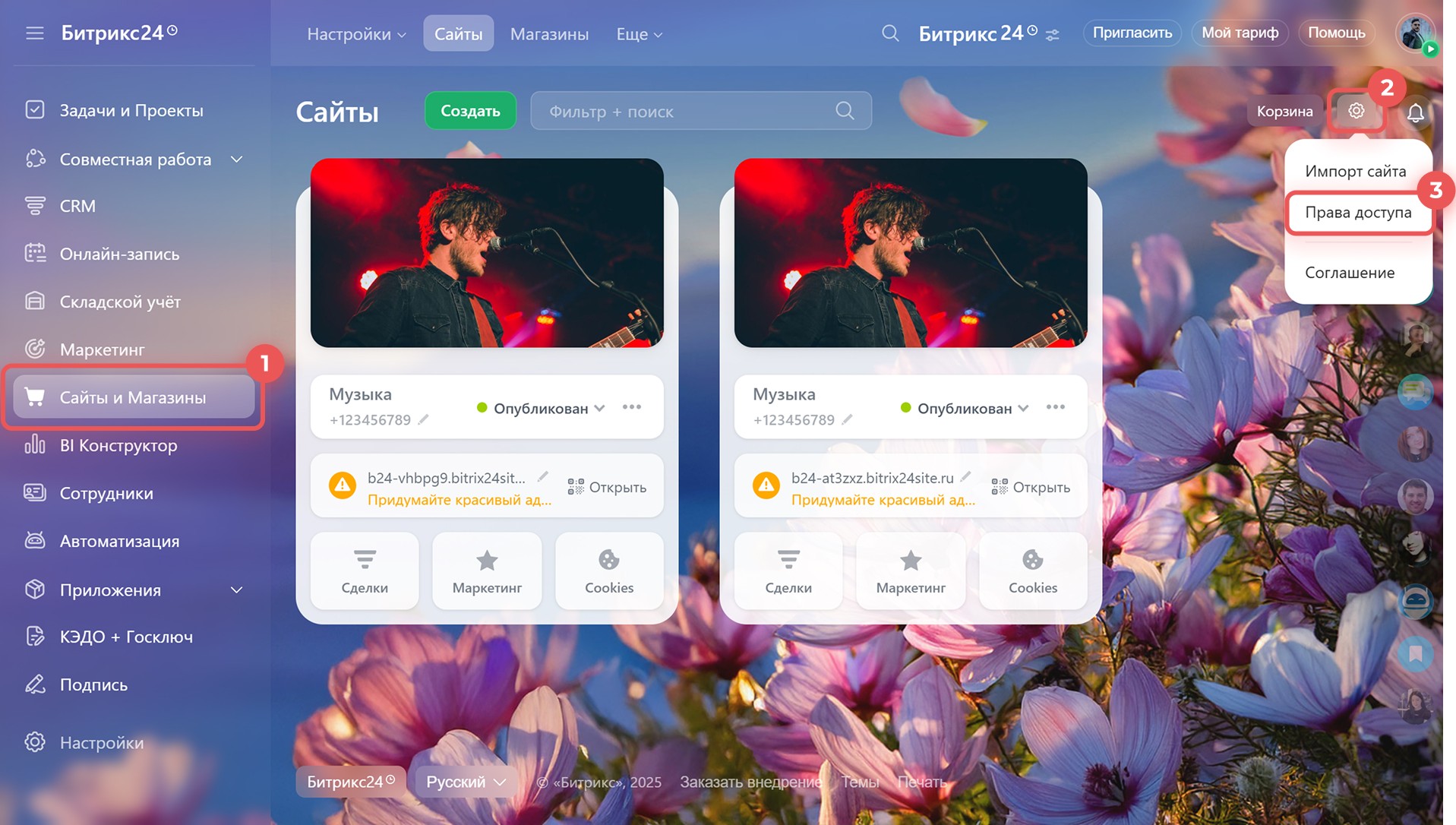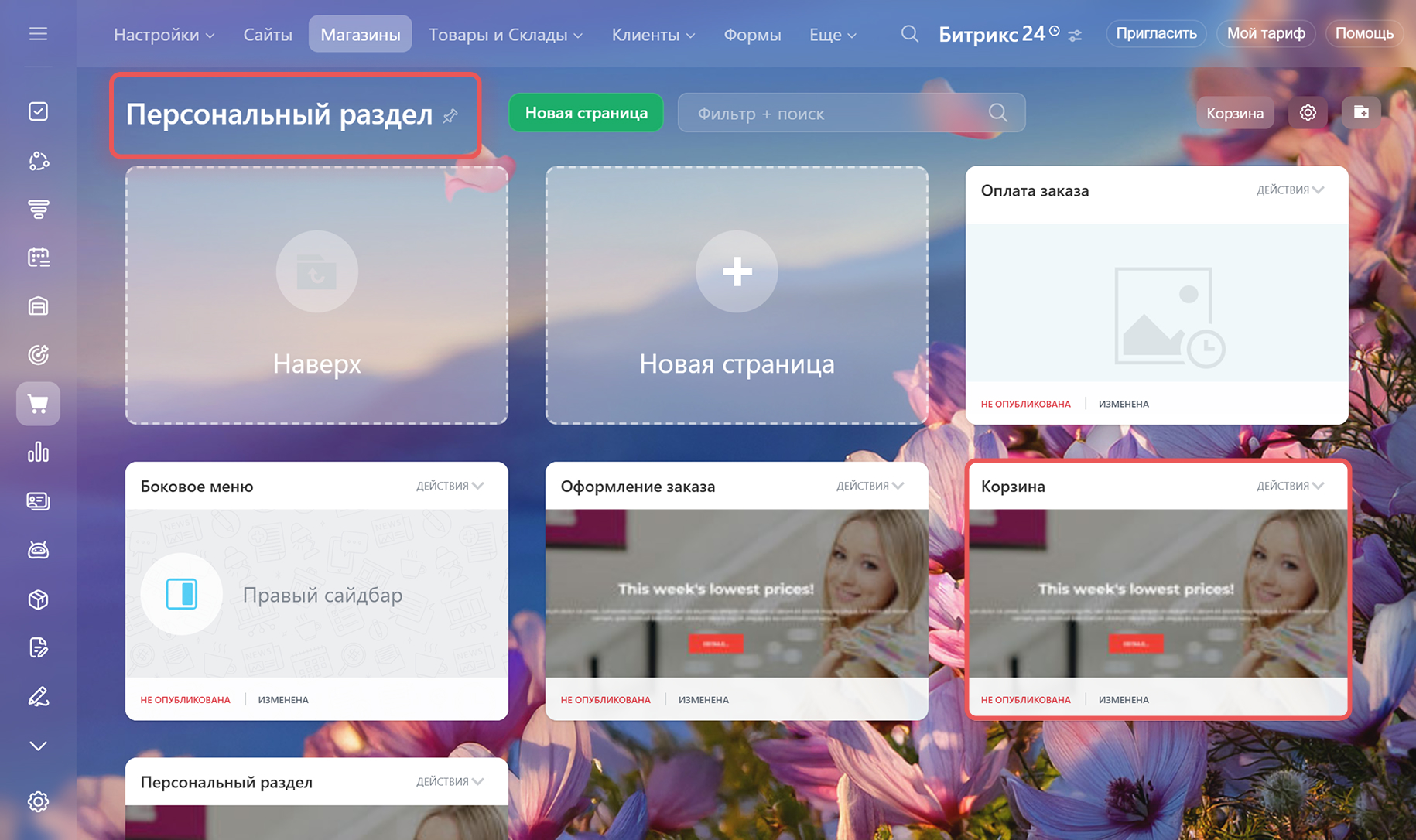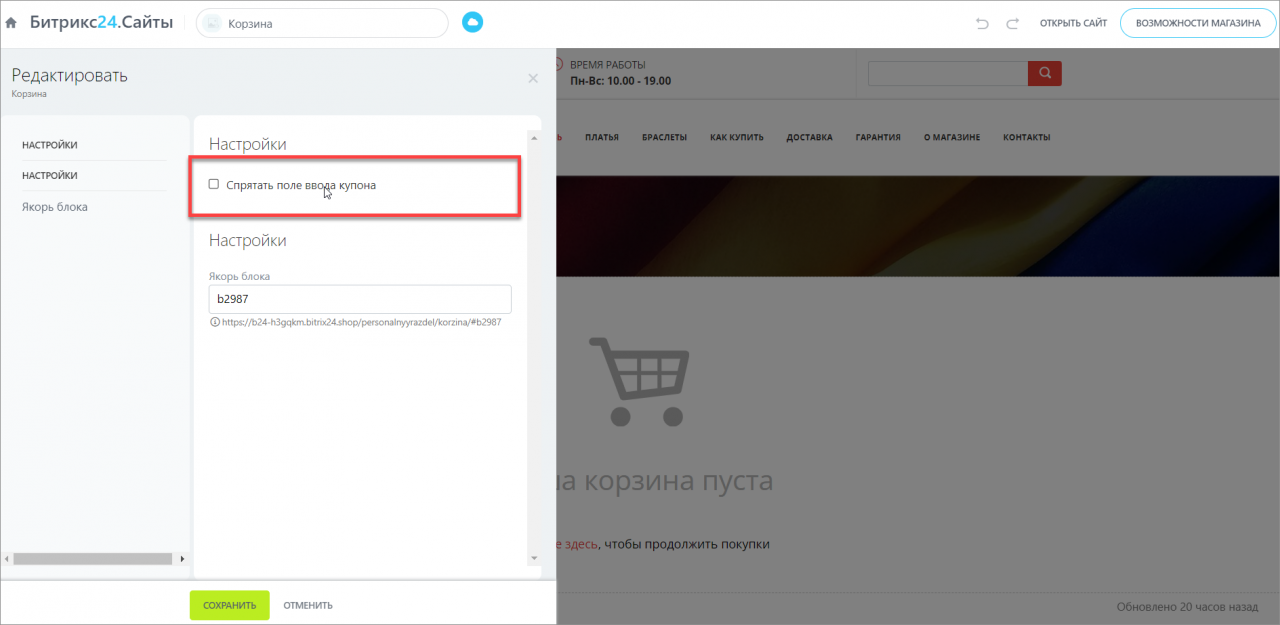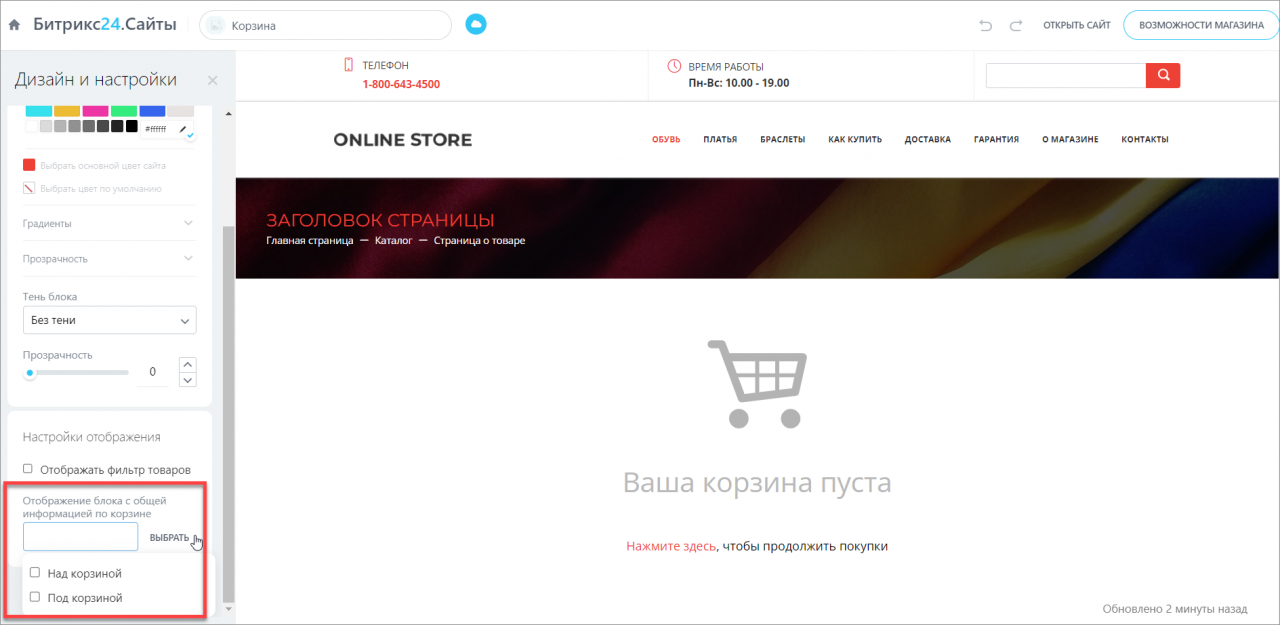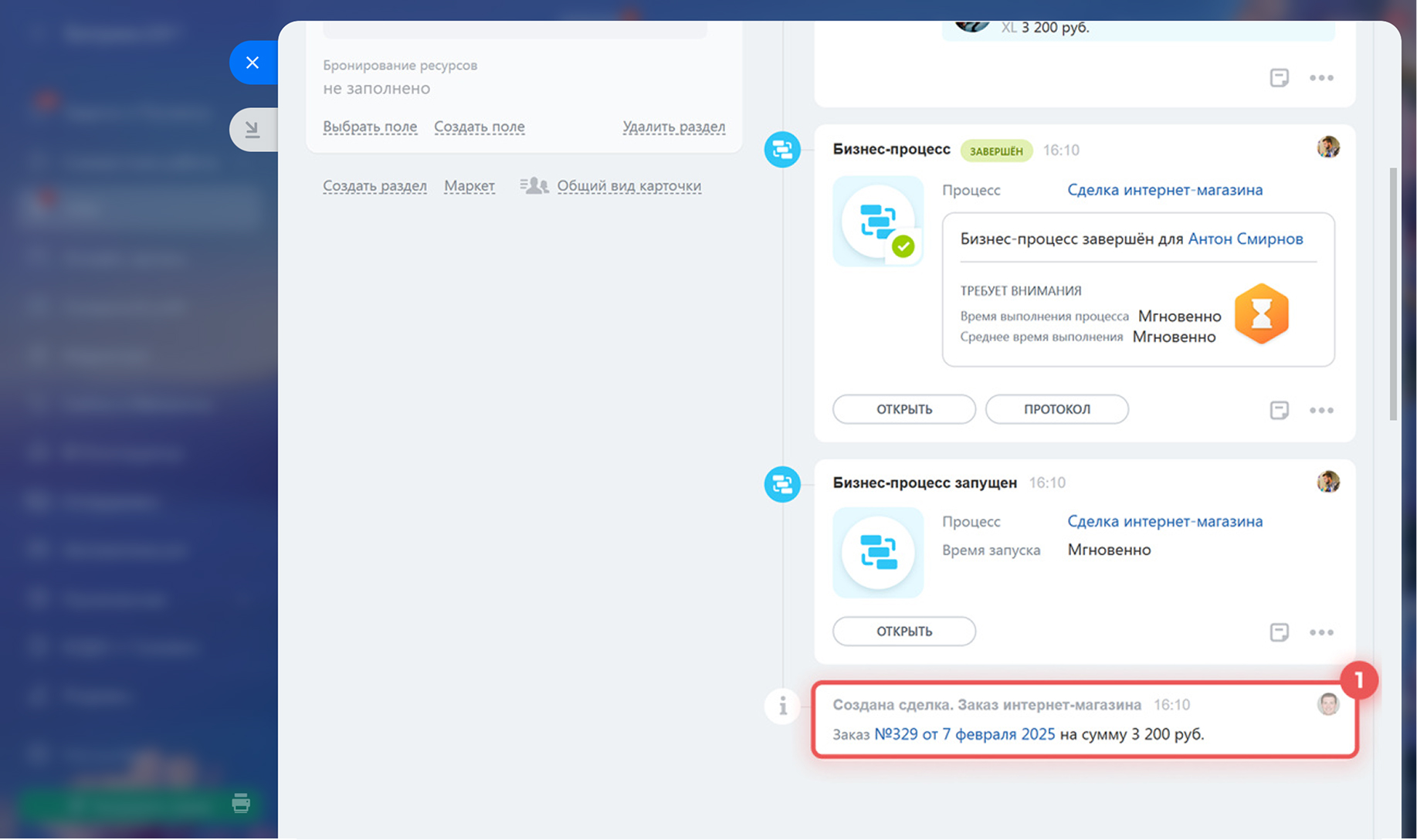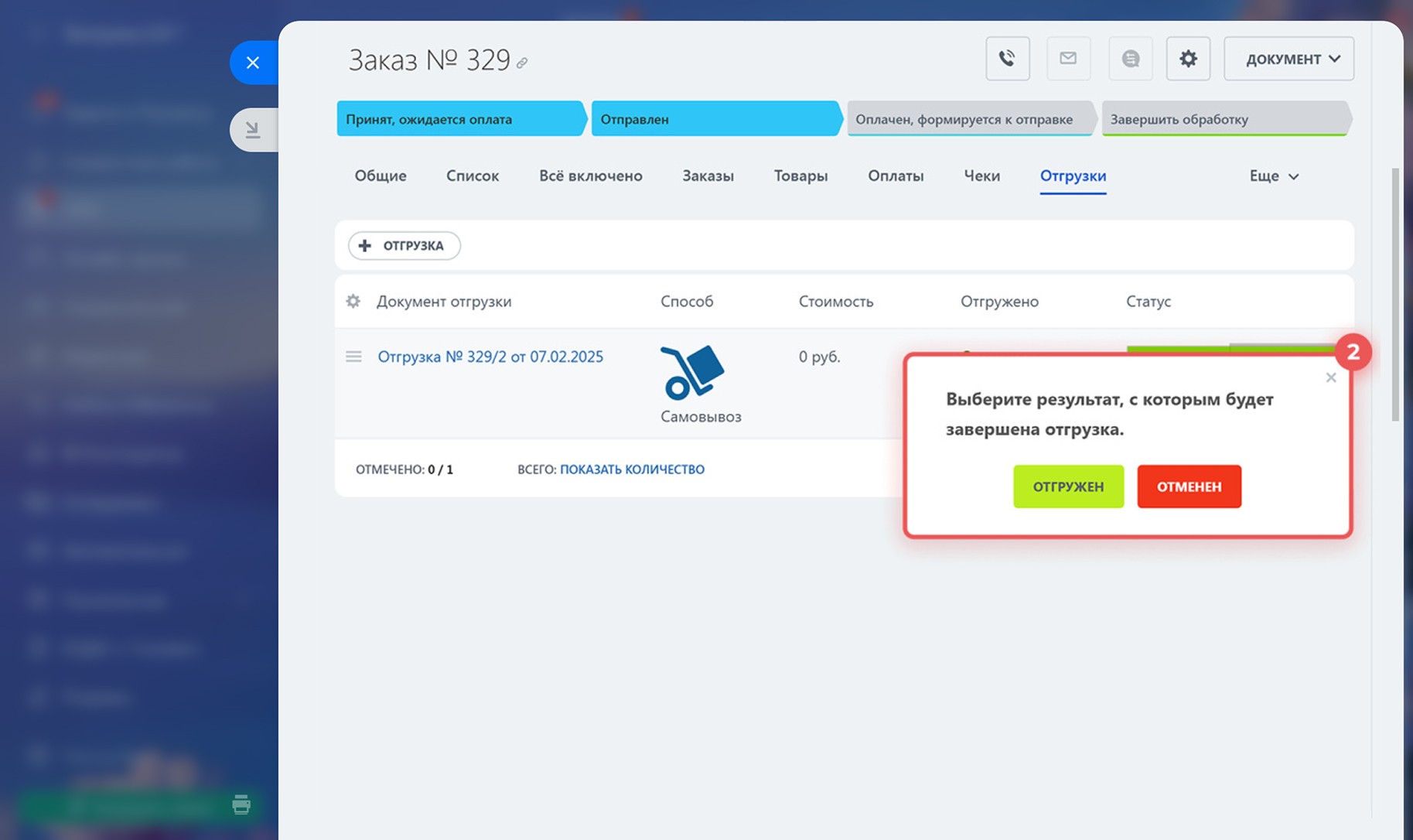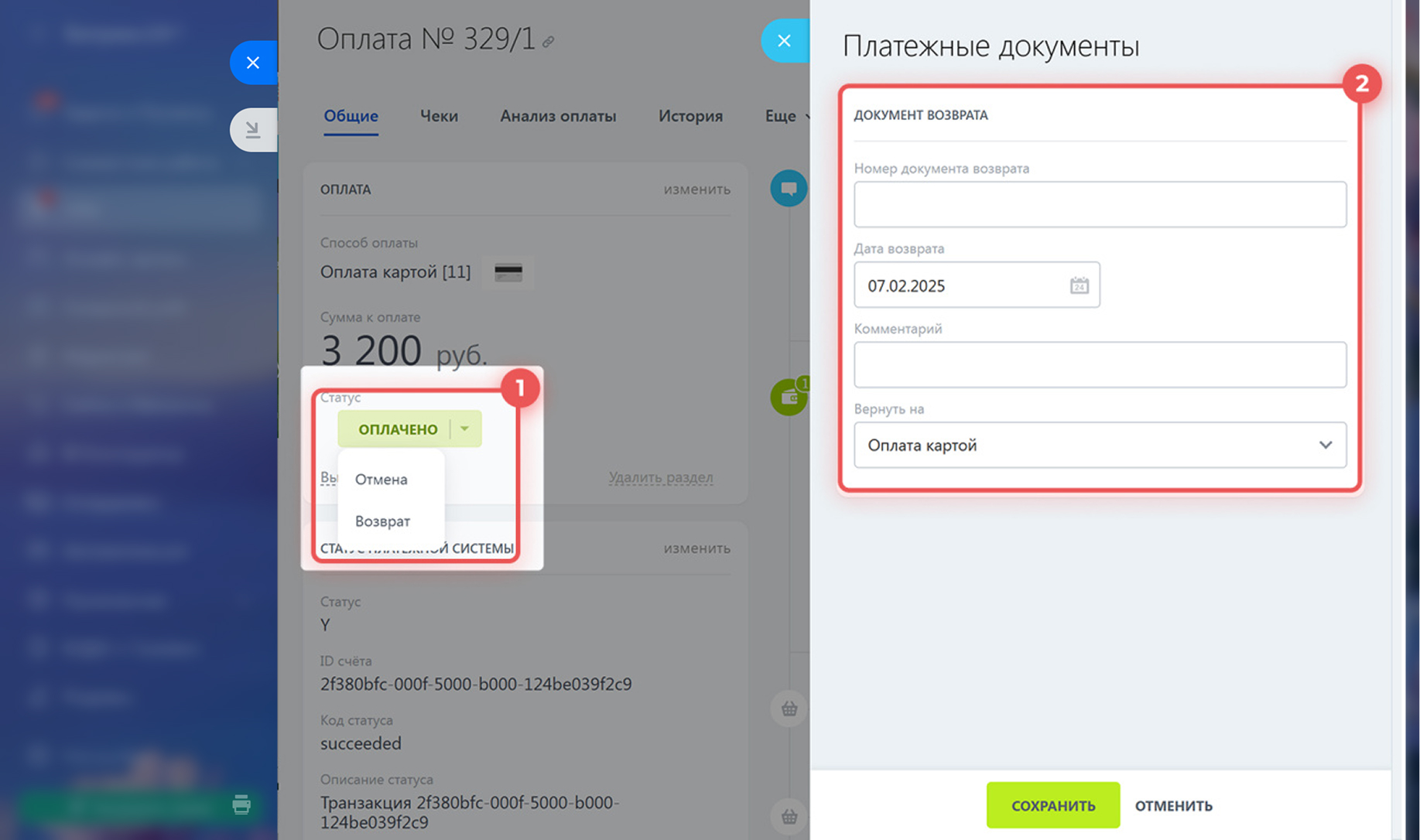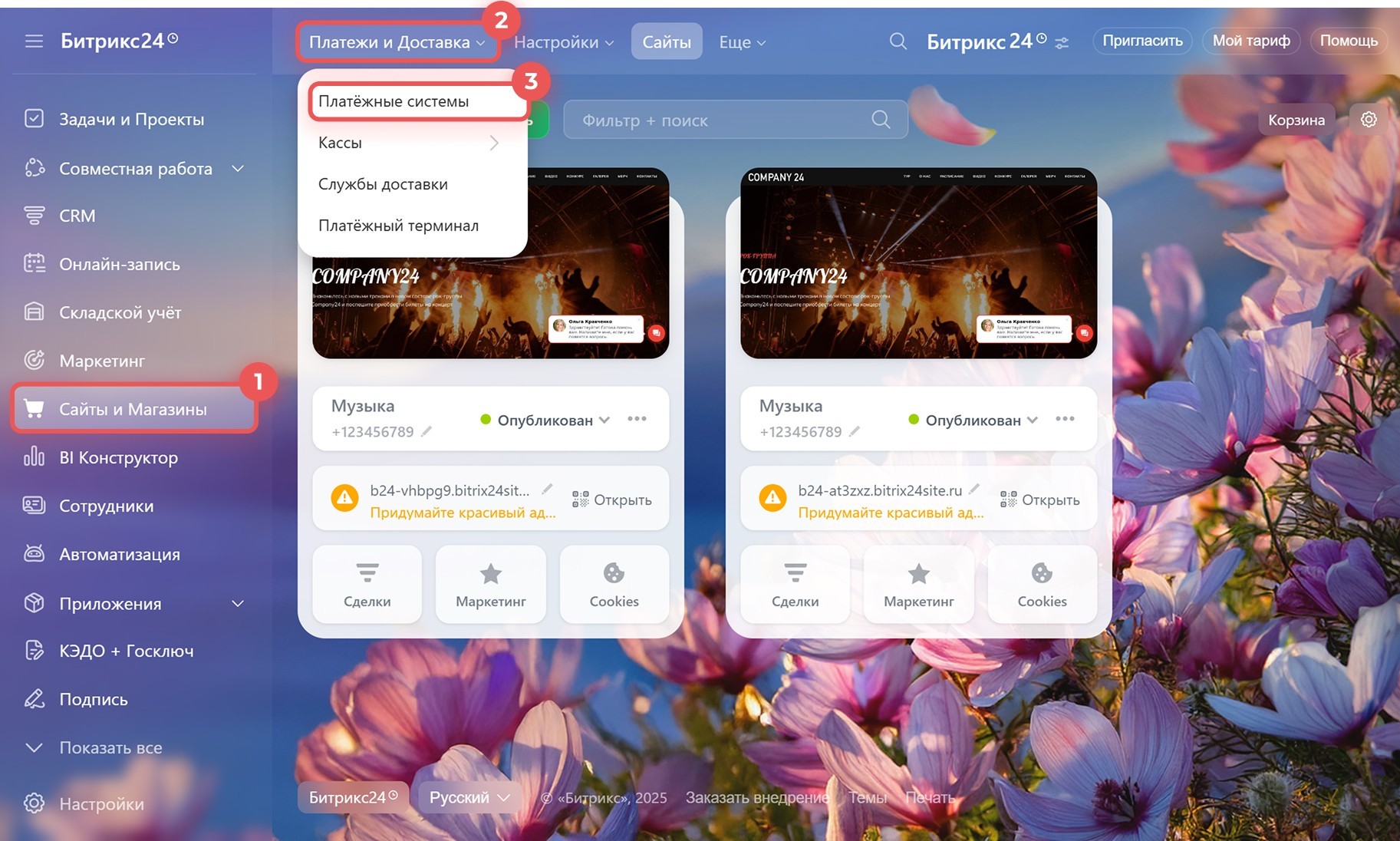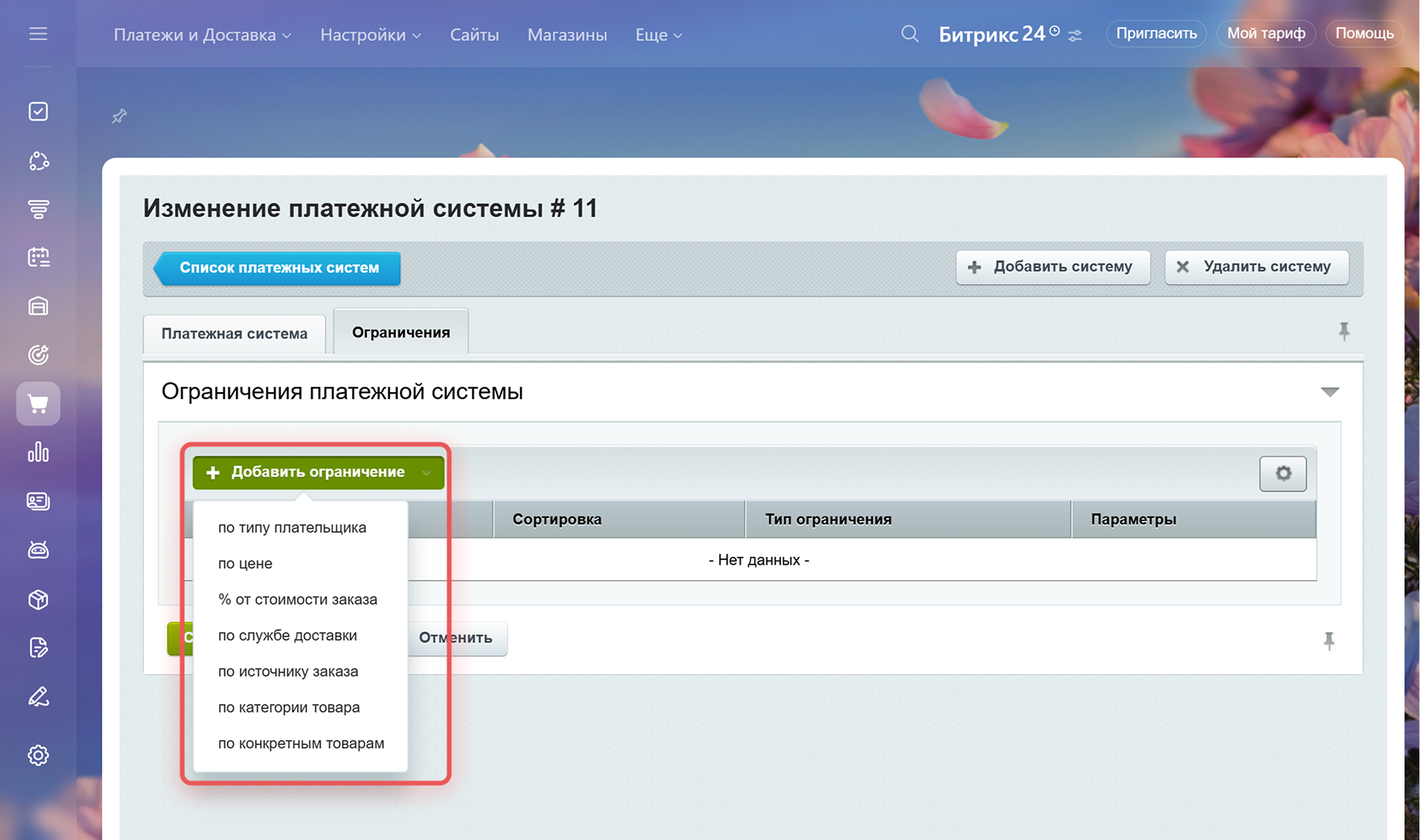В этой статье собраны ответы на самые часто задаваемые вопросы об интернет-магазине.
Можно ли в карточке одного товара указать несколько его модификаций?
Да, вы можете настроить вариации товара.
Сколько раз срабатывает создание магазина из шаблона с демо-товарами и настройками?
Чтобы демо-товары вновь были созданы с магазином, необходимо удалить все предыдущие созданные товары, включая разделы.
Как авторизоваться или зарегистрироваться новому пользователю в интернет-магазине?
Регистрация происходит во время первого заказа. На странице оформления заказа указывается e-mail покупателя. Личный кабинет становится доступен сразу после оформления заказа. Также на email, указанный при оформлении, приходит ссылке для установки пароля.
Как вывести свойства товара выше выбора характеристик?
На данный момент эта возможность не реализована.
Можно ли регулировать количество товара в магазине?
В разделе Магазин > Настройки > Настройки магазина > вкладка Торговый каталог должен быть включен количественный учет. В таком случае, если будет оформлен заказ на определенный вид товара, его количество уменьшится согласно количеству заказанного товара.
Так же количество товара можно регулировать в разделе Складской учёт.
Как можно сделать скидку по товару, кроме купона?
Можно ли в Продажах в чатах использовать только функцию Принять оплату, не загружая предварительно товарный каталог, а высылать ссылку на оплату с суммой?
Продажи в чатах подразумевают наличие товара в заказе, как и в других шаблонах магазинов. Указать только сумму к оплате нельзя.
Есть ли блок Вместе с этим покупают / Похожие товары?
На данный момент нет специальных блоков для вывода товаров "Вместе с этим покупают". Вы можете посмотреть варианты из предлагаемых шаблонов в маркетплейсе.
Как очистить брошенные корзины?
Такая опция не реализована.
Как сделать сводную таблицу по остаткам товара на складе?
Вы можете создать отчет об остатках или о движении товара в разделе Складской учёт.
Можно ли исправить сообщение, которое видит клиент после оформления заказа?
Такая опция не реализована.
Можно ли создавать ссылки для оплаты с помощью CRM-Магазина не через СМС?
В CRM-Магазине используется только смс-сервис. Если вам нужно формировать ссылку на оплату, вы можете рассмотреть другой наш функционал — Продажи в чате. Здесь используется шаблон интернет-магазина, поэтому вы сможете быстро его настроить. Подключите канал Открытых линий, через который вы можете формировать заказ и отправлять клиенту ссылку на него в чат.
У сотрудника нет доступа на просмотр и редактирование страницы магазина. Что не так?
Проверить доступ сотрудника можно в разделе Магазин > Шестерёнка > Права доступа.
Как в магазине убрать купоны, чтобы при оформлении заказа он не высвечивался?
Почему в магазине высвечивается два раза "Оформить заказ"?
В режиме редактирования фильтр есть, при публикации — нет. Почему?
Умный фильтр корректно отображается, если выбрана папка каталога в настройках каталога.
Как оформить возврат товара в интернет-магазине
Для возврата товара выполните следующие шаги:
Отмените отгрузку. Откройте нужный заказ в CRM и отмените отгрузку.
Оформите возврат оплаты. В заказе откройте вкладку Оплаты, установите статус оплаты на Возврат и заполните данные документа возврата. Уточните у бухгалтера, какие данные необходимо указать.
Напечатайте чек возврата. В заказе откройте вкладку Чеки, нажмите Добавить чек и напечатайте подходящий чек возврата.
Как работают ограничения платежных систем в интернет-магазине
Ограничения платежных систем позволяют контролировать, при каких условиях клиент сможет выбрать определенный способ оплаты. Если условия не выполняются, Битрикс24 скроет способ оплаты при оформлении заказа.
Чтобы настроить ограничения для платежных систем, перейдите в Сайты и Магазины> Платежи и Доставка > Платежные системы. Откройте нужную платежную систему и перейдите в раздел Ограничения.
Для платежной системы можно настроить следующие ограничения:
- Ограничение по цене. Определяет минимальную и максимальную сумму заказа для доступного способа оплаты. Например, можно настроить, чтобы заказы свыше 10 000 рублей оплачивались только через выбранную платежную систему.
- Ограничение по типу плательщика. Позволяет ограничить способы оплаты для физических и юридических лиц. Например, можно настроить, чтобы оплата наличными курьеру была доступна только для физических лиц, а оплата по безналичному расчету — для юридических лиц.
- Ограничение % от стоимости заказа. Задает диапазон оплаты для платежной системы Внутренний счет. Например, можно разрешить оплату от 15% до 30% стоимости заказа с внутреннего счета покупателя, а остальную сумму клиент может оплатить другим способом.
- Ограничение по службе доставки. Связывает способы оплаты с вариантом доставки. Например, можно сделать наличную оплату доступной только для курьерской доставки, а при самовывозе или доставке Почтой России — только онлайн-платежи.
- Ограничение по источнику заказа. Ограничивает доступные способы оплаты в зависимости от источника заказа. Например, можно настроить, чтобы для заказов из интернет-магазина использовалась только определенная платежная система.
- Ограничение по категории товара. Скрывает способы оплаты, если в заказе есть товары из определенного раздела каталога. Например, в интернет-магазине работают две платежные системы: одна подходит только для оплаты одежды, другая — для электроники. Если клиент заказывает одежду, ему будет доступен первый способ оплаты, а если выбирает электронику — второй. Если в заказе есть и одежда, и электроника, способы оплаты могут быть недоступны из-за ограничений. Чтобы клиенты могли оформить покупку, настройте хотя бы один универсальный способ оплаты.
- Ограничение по конкретным товарам. Ограничивает доступные способы оплаты для отдельных товаров. Например, электронные книги можно оплатить только онлайн, а бумажные — любым способом. Если в заказе есть товар с ограничением, неподходящие варианты оплаты будут недоступны.
(1).png)